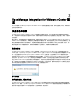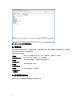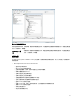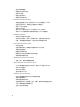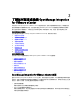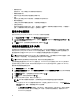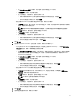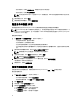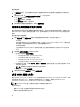Install Guide
* 在 Active Directory 密码文本框中,键入密码。密码不得超过 127 个字符。
* 在验证密码文本框中,再次键入密码。
* 在“证书检查”下拉列表中,选择下列其中一项:
• 如需下载和存储 iDRAC 证书并在将来的所有连接中对其进行验证,请选择启用。
• 如不执行检查也不保存证书,请选择禁用。
– 要在无需 Active Directory 的情况下配置 iDRAC 凭据,请执行以下操作:
* 在用户名文本框中,键入用户名。用户名不得超过 16 个字符。有关您的 iDRAC 版本的用户名限制
信息,请参阅 iDRAC 说明文件。
注: 本地 iDRAC 帐户需要管理权限来更新固件、应用硬件配置文件和部署虚拟机监控程序。
* 在密码文本框中,键入密码。密码不得超过 20 个字符。
* 在验证密码文本框中,再次键入密码。
* 在“证书检查”下拉列表中,选择下列其中一项:
• 如需下载和存储 iDRAC 证书并在将来的所有连接中对其进行验证,请选择启用。
• 如不执行检查也不保存 iDRAC 证书,请选择禁用。
6. 单击下一步。
7. 在凭据下方的 Host Credentials(主机凭据)页面中,请执行以下操作之一:
– 对于已针对 Active Directory 配置和启用的主机(将在其上使用 Active Directory),请选择使用 Active
Directory 复选框;否则,请跳到配置主机凭据步骤。
* 在 Active Directory 用户名文本框中,键入用户名。按照下列格式之一键入用户名:域\用户名或域/
用户名或用户名@域。用户名不得超过 256 个字符。有关用户名的限制信息,请参阅 Microsoft
Active Directory 说明文件。
* 在 Active Directory 密码文本框中,键入密码。密码不得超过 127 个字符。
* 在验证密码文本框中,再次键入密码。
* 在“证书检查”下拉列表中,选择下列其中一项:
• 如需下载和存储主机证书并在将来的所有连接中对其进行验证,请选择启用。
• 如不执行检查也不保存主机证书,请选择禁用。
– 要在无需 Active Directory 的情况下配置主机凭据,请执行以下操作:
* 在用户名文本框中键入用户名。用户名默认为 root,并且是只读字段。如果选择了使用 Active
Directory,则可以输入任意其他用户名。
* 在密码文本框中,键入密码。密码不得超过 127 个字符。
注: ESX 和 ESXi 主机均使用相同的 OMSA 凭据。
* 在验证密码文本框中,再次键入密码。
* 在“证书检查”下拉列表中,选择下列其中一项:
• 如需下载和存储主机证书并在将来的所有连接中对其进行验证,请选择启用。
• 如不执行检查也不保存主机证书,请选择禁用。
8. 单击下一步。
9. 在测试连接配置文件页面,请执行以下操作:
17